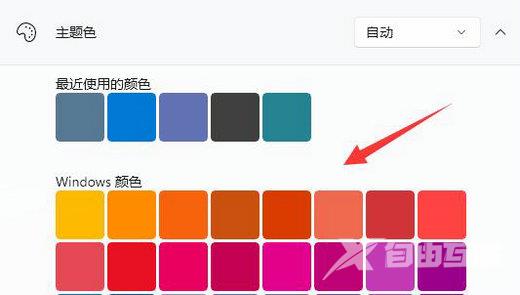Win11状态栏变黑色了怎么办?最近有用户反映这个问题,升级到Win11系统之后,发现电脑桌面底部任务栏的颜色变成黑色了,这是怎么回事呢?针对这一问题,本篇带来了详细的解决方法
Win11状态栏变黑色了怎么办?最近有用户反映这个问题,升级到Win11系统之后,发现电脑桌面底部任务栏的颜色变成黑色了,这是怎么回事呢?针对这一问题,本篇带来了详细的解决方法,分享给大家,一起看看吧。
Win11状态栏变黑色了怎么办?
1、首先点开底部开始菜单,打开设置。
2、接着进入左边栏的个性化设置。
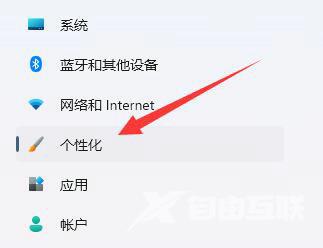
3、然后打开其中的颜色设置。
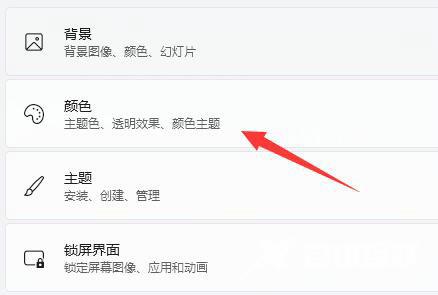
4、进入后,关掉其中的透明效果
(如果打开后,我们的桌面是黑色的那状态栏就是黑色的)。
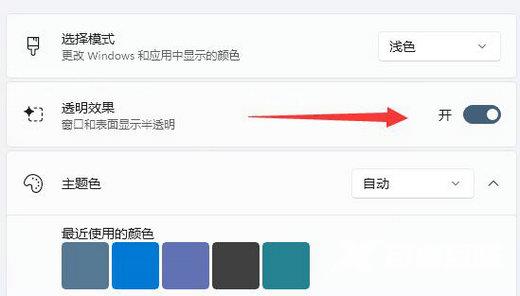
5、如果壁纸不是黑色的,那么把选择模式改为浅色即可。
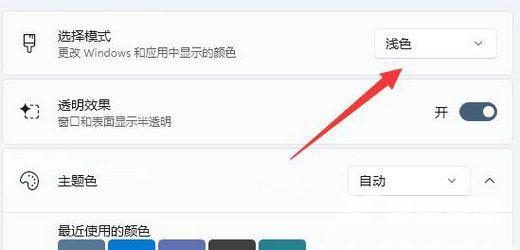
6、喜欢别的颜色的话,还可以在主题色里自由选择。